

Por muito tempo, uma cûÂmera em um telefone era uma coisa tûÈo incrûÙvel que vocûˆ nûÈo poderia imaginar melhor. Como a tecnologia melhorou, as cûÂmeras em nossos telefones tornaram-se melhores e capazes de capturar imagens mais nûÙtidas. Logo, os fabricantes de telefones comeûÏaram a adicionar um flash aos telefones. NûÈo ûˋ apenas a tecnologia de cûÂmeras que evoluiu ao longo dos anos. Como escolhemos usar uma cûÂmera tambûˋm mudou. Nû°s nûÈo estamos apenas tirando fotos quando estamos de fûˋrias. As pessoas tiram fotos o tempo todo, desde o pûÇr do sol atûˋ as xûÙcaras de cafûˋ. Tambûˋm comeûÏamos a tirar auto-retratos, ou seja, selfies. HûÀ uma enorme quantidade de aplicativos de cûÂmera que se especializam em selfies com filtros e quais nûÈo. A partir de uma atualizaûÏûÈo recente, vocûˆ pode ativar o flash para a cûÂmera frontal no aplicativo Google Camera.
O Flash para a cûÂmera frontal no aplicativo CûÂmera do Google ûˋ um recurso limitado aos usuûÀrios que executam o Android 7.1.1 e superior e limitado a dispositivos Nexus e Pixel. Obviamente, isso ûˋ apenas uma mudanûÏa de software, entûÈo ûˋ um pouco estranho que outros telefones nûÈo consigam. O flash funciona atravûˋs da tela do seu telefone. Quando vocûˆ tira uma foto, a tela do seu telefone fica com cores vivas mas quentes e, em seguida, uma foto ûˋ capturada.
Abra o aplicativo da CûÂmera do Google. Mude para a cûÂmera frontal. Toque no botûÈo de flash no topo. Ele se expandirûÀ para revelar a barra de flash que vocûˆ vûˆ quando ativa / desativa o flash para a cûÂmera traseira. Ligue o flash ou defina-o como automûÀtico
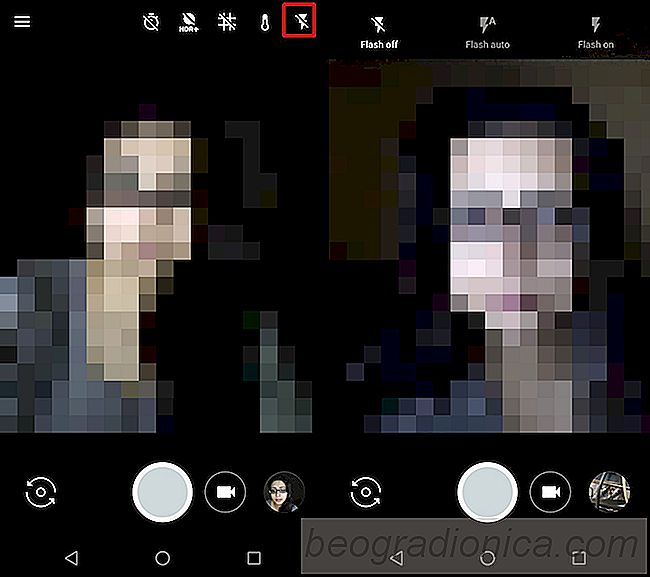
Quando vocûˆ ativar o flash para a cûÂmera frontal na CûÂmera do Google, verûÀ uma mensagem de "luz quente acesa" na tela. A barra de navegaûÏûÈo ficarûÀ com uma cor mais quente para mostrar que o flash estûÀ ligado. Toque no botûÈo de captura e nûÈo mova ou feche os olhos. A tela irûÀ transformar uma cor brilhante, mas quente na foto abaixo e o aplicativo irûÀ tirar a foto.
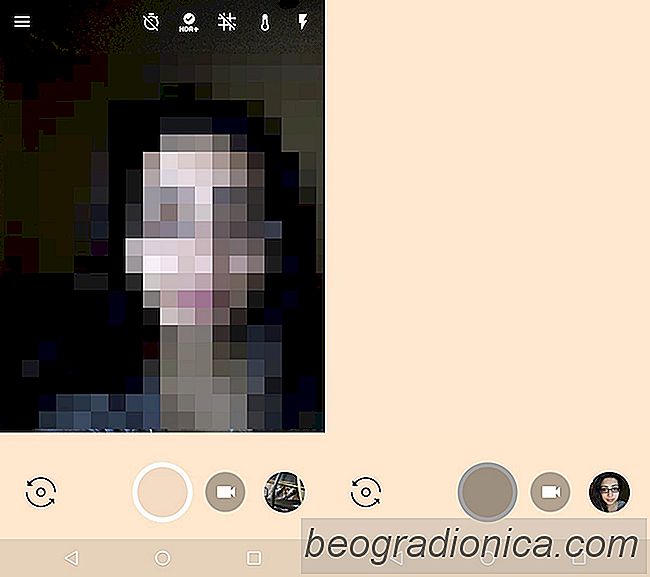

Como Corrigir Toque Para Repetir Erro No Snapchat Lens
As lentes do Snapchat sûÈo uma caracterûÙstica popular do aplicativo social. Eles foram copiados, clonados e replicados por outros aplicativos sociais, mas nada faz jus ao que o Snapchat tem a oferecer. Ele sempre capitaliza esse recurso e ûˋ um dos mais usados ããno aplicativo. NûÈo ûˋ sem seus problemas embora.
Como desativar o ûÙcone Adicionar aplicativo û tela inicial para novos aplicativos no Android
HûÀ uma diferenûÏa muito visûÙvel e funcional o modo como o Android e o iOS funcionam. No Android, vocûˆ tem uma App Drawer onde cada aplicativo instalado no seu telefone ûˋ exibido. Pode optar por adicionar atalhos û s suas aplicaûÏûçes favoritas ao seu ecrûÈ principal. Os usuûÀrios do Android estûÈo bastante entusiasmados em modificar a aparûˆncia de suas telas iniciais.